win11桌面添加我的电脑图标方法
win11我的电脑怎么放到桌面?win11和前几个版本相比,它有着巨大的改变,乍一看桌面界面还以为是mac电脑的那种改变。那么win系统怎么把我的电脑图标放在桌面上呢?快和自由互联小编一起来了解一下吧。
win11桌面添加我的电脑图标方法
1、计入Windows 11系统桌面,使用鼠标右键空白处,点击右键菜单中的【个性化】设置;
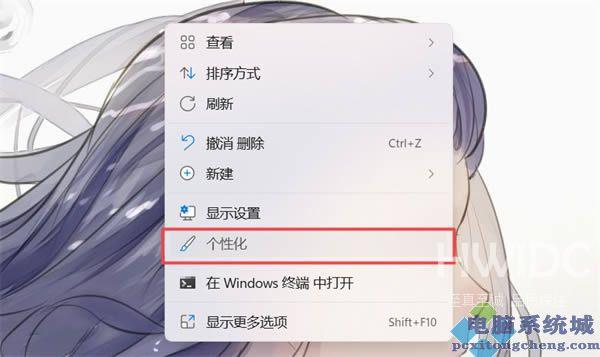
2、进入个性化设置后,在右侧的设置列表中点击【主题】设置;
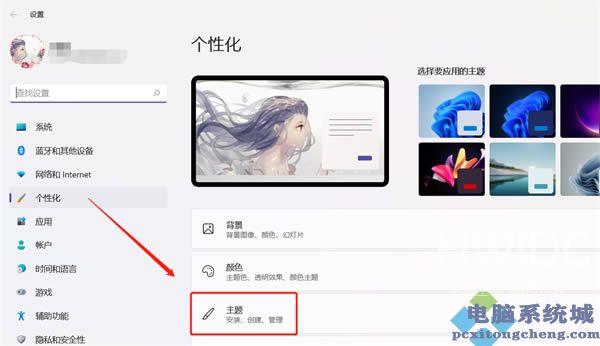
3、上下滑动找到相关设置下面的【桌面图标设置】;
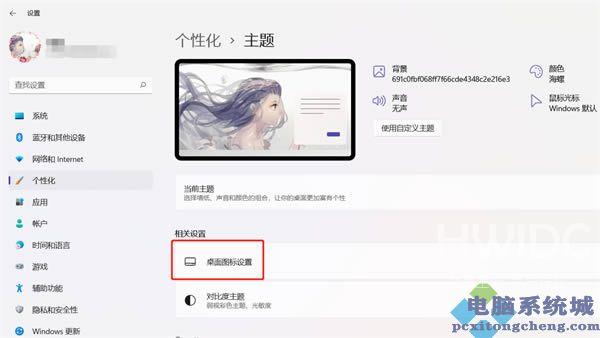
4、然后会弹出桌面图标设置窗口,在桌面图标下,勾选【计算器】,当显示白色的√后,点击下方的【确定】保存设置;
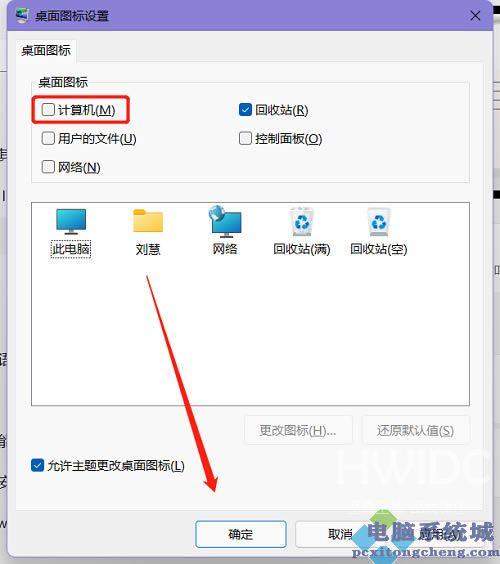
5、最后在Windows 11桌面上找到【此电脑】图标(可通过上图步骤查看当前此电脑使用的图标样式)即可打开。

